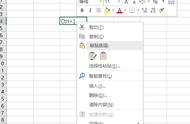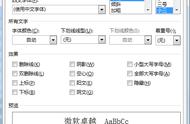在Qt中,可以使用消息对话框来向用户显示一些提示信息,例如警告、错误、确认等。要使用消息对话框,可以遵循以下步骤:
- 在Qt Widgets应用程序中创建一个按钮或者其他控件。例如,可以使用QPushButton控件。
#include <QPushButton>
QPushButton *messageButton = new QPushButton("显示消息", this);
connect(messageButton, &QPushButton::clicked, this, &MyWidget::showMessageDialog);
- 创建一个槽函数,用于响应按钮的点击事件,并创建消息对话框。
void MyWidget::showMessageDialog()
{
// 创建消息对话框
QMessageBox messageBox(this);
// 设置对话框的标题、文本和图标等属性
messageBox.setWindowTitle("消息");
messageBox.setText("欢迎使用Qt!");
messageBox.setIcon(QMessageBox::Information);
// 添加自定义按钮
messageBox.addButton("确定", QMessageBox::AcceptRole);
messageBox.addButton("取消", QMessageBox::RejectRole);
// 打开消息对话框并等待用户操作
if (messageBox.exec() == QMessageBox::AcceptRole) {
// 用户点击了确定按钮
qDebug() << "用户点击了确定按钮";
} else {
// 用户点击了取消按钮
qDebug() << "用户点击了取消按钮";
}
}
- 在槽函数中创建一个QMessageBox对象,并设置对话框的标题、文本、图标和按钮等属性。可以使用setText()函数来设置对话框的文本,使用setIcon()函数来设置对话框的图标,例如QMessageBox::Information、QMessageBox::Warning和QMessageBox::Critical等。可以使用addButton()函数来添加自定义按钮。
- 打开消息对话框并等待用户操作。可以使用exec()函数来打开消息对话框,并在用户关闭对话框后获取操作结果。如果用户点击了确认按钮,则返回QMessageBox::AcceptRole,否则返回QMessageBox::RejectRole。
- 在槽函数中处理用户操作结果。根据用户点击了哪个按钮,进行相应处理。例如,可以输出一些调试信息,或者执行相应的操作。
以上就是使用消息对话框实现的基本步骤。你可以根据具体应用场景进一步调整和扩展代码,例如添加其他按钮、显示输入框等。